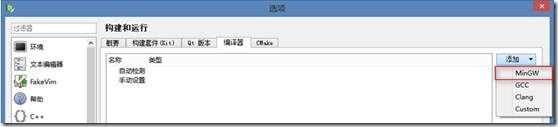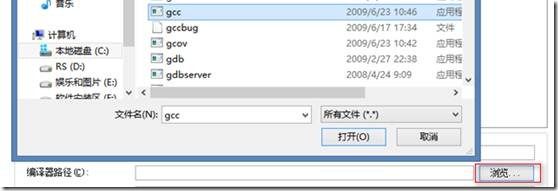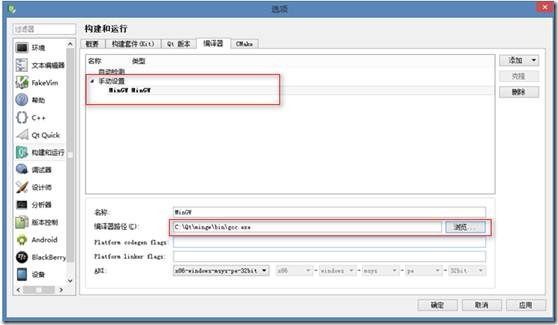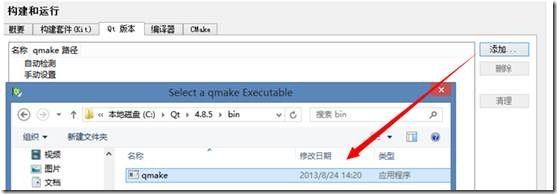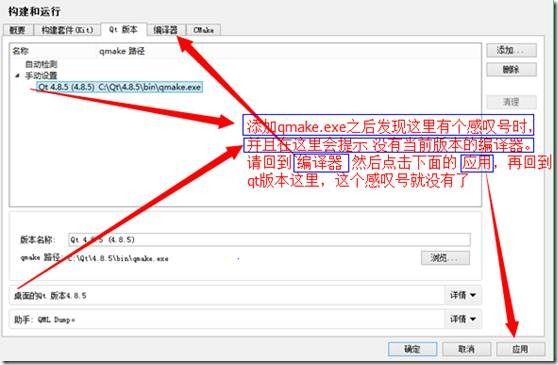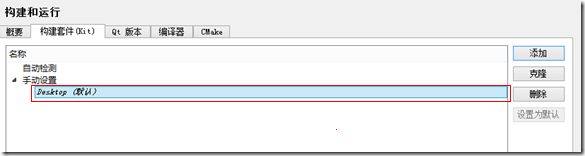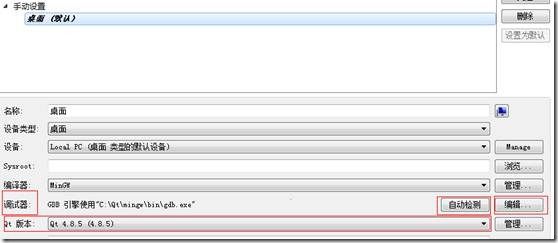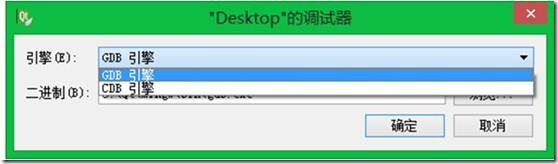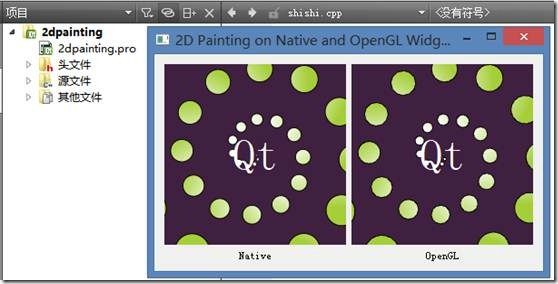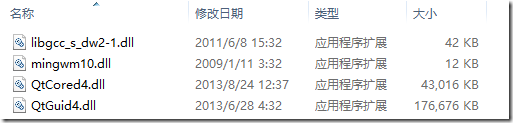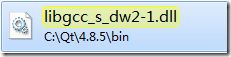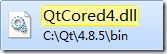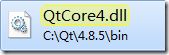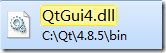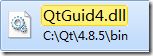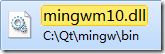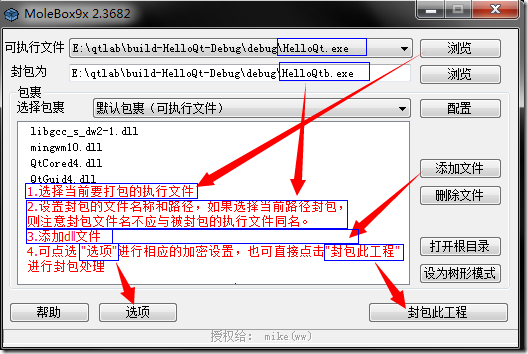Win7 Qt4.8.5+QtCreator2.8.0+mingw配置过程
原文链接:http://www.mamicode.com/info-detail-664.html
百度盘下载链接:
Mingw:
http://pan.baidu.com/share/link?shareid=3960359240&uk=4147081190
Qt Creator 2.8.0:
http://pan.baidu.com/share/link?shareid=3964645350&uk=4147081190
Qt 4.8.5:
http://pan.baidu.com/share/link?shareid=3968136805&uk=4147081190
2:安装步骤
1.首先安装qt creator,双击qt-creator-windows-opensource-2.8.0,注意安装目录不要有空格和特殊字符, 默认安装在C:\Qt 目录下。
2.安装mingw。qt框架可以使用VS提供的编译器,也可以使用GCC,在win下的版本就是mingw啦。其实也不是安装,只要把它解压到C:\Qt 这个目录即可。例如:C:\Qt\mingw
3.安装 qt-win-opensource-4.8.5-mingw.exe。点击安装即可,最后一步要选择编译器mingw的路径,就是你上一步解压缩的mingw目录,例如:C:\Qt\mingw。
3:配置运行环境
运行Qt Creator→工具→选项→构建和运行,如图
1.配置编译器
首先切换到“编译器”选项卡- 如图选择”添加” –MinGW选项
然后选择编译器路径 选择相应的编译器
选定之后如图
2.配置项目管理工具maker
切换到“Qt版本”选项卡--- 点击右上角的”添加”选择C:\Qt\4.8.5\bin\qmake.exe
完成之后如图所示:
3.配置调试器
接下来切换到“构建套件(Kit)”选项卡,点击选择如图所示的desktop那一行
然后看到下面那个调试器那里可以点击自动检测,也可以点击后面的”编辑”来选择gdb.exe调试器路径。但是这里要注意如果直接选择mingw的gdb路径:C:\Qt\mingw\bin\gdb.exe,则在实际调试过程中不能用,这里gdb调试器需要我们到qt-creator官网上去单独下载一个才行,下载了Downloads中的GDB 7.5 binaries,文件名为qtcreator-gdb-7.4-MINGW32_NT-6.1-i686.tar.gz,直接用winRAR解压,将文件夹复制到mingw目录下,然后在当前的qt配置中选择调试器后面的”管理” 手动指定gdb路径,如下:
C:\Qt\mingw\qtcreator-gdb-7.4-MINGW32_NT-6.1-i686\gdb-i686-pc-mingw32.exe
如果是点击”编辑”按钮来选择gdb调试时,应选择如图所示gdb引擎,然后浏览路径选择:
C:\Qt\mingw\qtcreator-gdb-7.4-MINGW32_NT-6.1-i686\gdb-i686-pc-mingw32.exe
最终gdb配置如图:
![]()
接下来可将Qt版本那一项,从其下拉框中选择当前版本,如上图所示。然后单击确认就可以了,到此所有的配置都已完成。
然后找个Demo运行,编译、运行正常,可得知配置没有问题
4:发布程序
Release版本运行需要以下四个文件(与exe放在同一目录)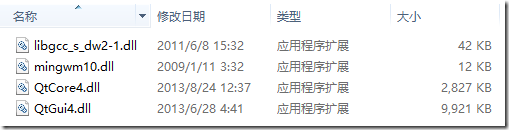
相应路径:
可以先把上述dll单独拷贝到一个文件夹中然后借助win下的MoleBox 打包软件便可生成独立运行文件,MoleBox下载地址:http://pan.baidu.com/s/1o60lXxS
下面我以打包一个HelloQt的deBug发布版为例
首先将上述Debug版本所需的dll拷贝到当前项目的HelloQt.exe目录下,然后运行MoleBox软件,设置如下:
注意:如果封包之后,点击执行发现出现”out of memory”情况,则请去网上换一个moleBox软件再试试,这个情况一般是moleBox软件的问题。
<参考源文件>
实测win8下安装使用QT4.8+qt creator2.8.0<参考安装步骤>
【原创】【亲测可用】Qt4.8.5+QtCreator2.8.0傻瓜安装教程<参考配置步骤>
Qt Creator + MinGW 在windows 下的调试<参考gdb调试器配置步骤>